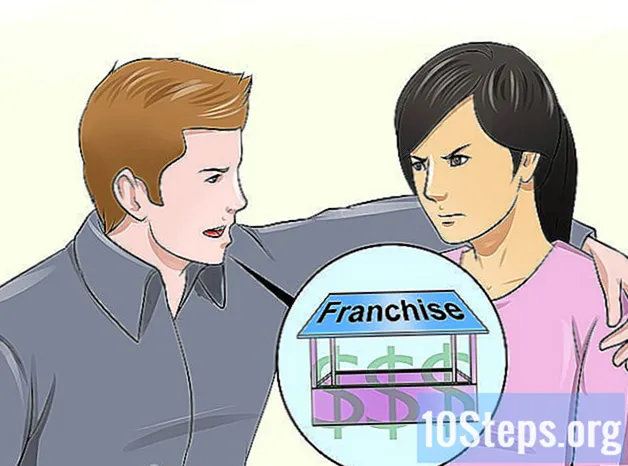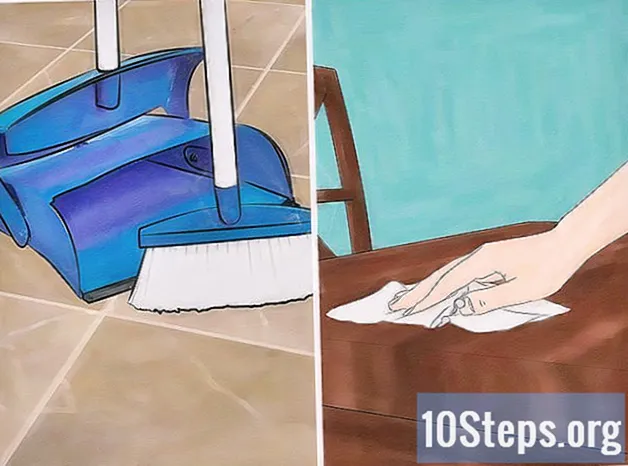Содержание
USB - это протокол электронной связи, обычно используемый в компьютерных аксессуарах и других небольших устройствах. Клавиатуры, мыши, фотоаппараты, принтеры, запоминающие устройства, mp3-устройства и т. Д. Будут подключаться к вашему компьютеру через USB-кабель. Некоторые из этих устройств получают все свое питание по такому кабелю, и есть некоторые рекомендации по подключению USB-устройства к вашему компьютеру. Помните об этих соображениях, и вы сможете без проблем использовать USB-устройства.
Шаги
Сначала установите необходимые драйверы. Если у вас есть пакет USB-устройства, проверьте инструкции, чтобы узнать, нужно ли вам устанавливать драйвер. Драйвер - это часть программного обеспечения, которое обменивается данными между компьютером и устройством. Все операционные системы предназначены для автоматической загрузки необходимых драйверов, но если у вас нет доступа к Интернету, драйвер необходимо установить вручную.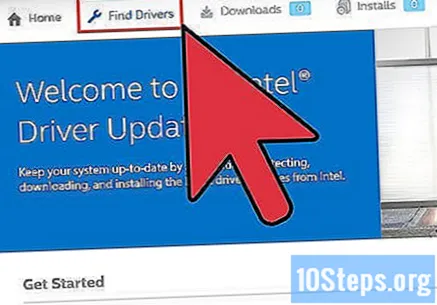
- Если требуется установка вручную, драйвер обычно поставляется на компакт-диске. Вставьте компакт-диск и следуйте инструкциям по установке драйвера.
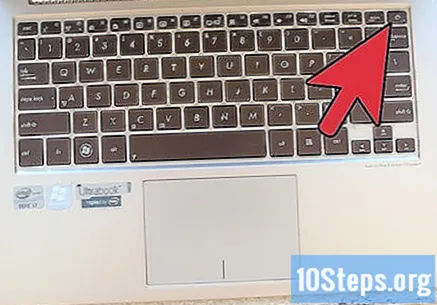
Включите ваше устройство и ваш компьютер. Если на вашем USB-устройстве есть переключатель или кабель питания, включите устройство, прежде чем пытаться подключить его к компьютеру. Включите и свой компьютер.
Подключите USB-кабель к устройству, если он у вас есть. Устройства хранения меньшего размера обычно имеют встроенный USB-разъем, но для портативных жестких дисков и других устройств может потребоваться кабель. Подключите кабель к устройству, чтобы его можно было подключить к компьютеру.
Найдите порты USB на вашем компьютере. Эти входы небольшие, с прямоугольными отверстиями, внутри которых находятся четыре металлических контакта. Рядом с ними также есть логотип, показывающий круг и стрелку, разделенную на три точки. Если вы хотите использовать устройство постоянно, используйте один из USB-портов на корпусе вашего компьютера. Передние входы - хороший вариант для быстрого подключения и отключения устройств.
Подключите USB-кабель к USB-порту компьютера. Решив, какой вход использовать, подключите устройство к входу с помощью кабеля или встроенного разъема. Разъем должен входить легко и только в одном направлении, поэтому переверните его, если он не подходит.
Подождите, пока установятся драйверы. Если это первое подключение устройства, ваша операционная система выполнит поиск и установку необходимых драйверов. Вскоре после завершения установки появится окно с сообщением о том, что драйверы установлены и устройство готово к использованию. Если вы установили драйверы вручную, нет необходимости ждать, чтобы использовать устройство.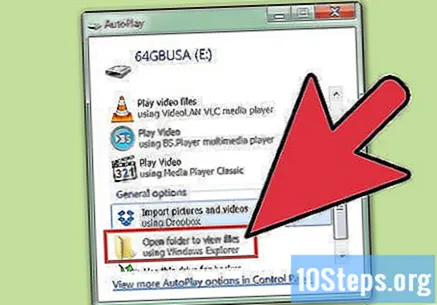
По завершении отсоедините USB-устройство. Когда вы закончите использовать устройство, вам нужно сначала извлечь или «разобрать» его. В Windows щелкните правой кнопкой мыши значок устройства в проводнике Windows и выберите «Извлечь». На Macintosh перетащите значок устройства в корзину, и при выборе устройства будет отображаться значок извлечения. Затем физически снимите устройство, медленно потянув за него.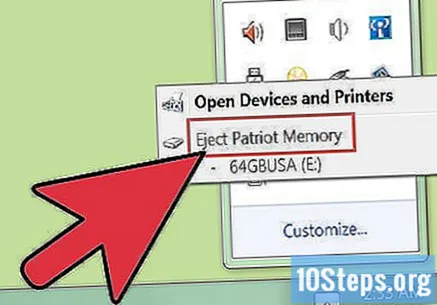
подсказки
- Для устройств с питанием от USB (без аккумулятора или кабеля питания) подключите их к USB-портам компьютера. Если вы используете USB-концентратор, эти устройства могут не получать достаточно энергии.
Предупреждения
- Не извлекайте USB-устройство при сохранении на нем файлов. Он может испортиться и стать непригодным для использования.
Необходимые материалы
- USB-устройство;
- Программное обеспечение для установки (необязательно);
- USB-кабель;
- Компьютер.